Du willst dein Elementor Abo kündigen? Oder suchst du die Rechnung zu deinem Elementor Abo? Dann bist du nicht alleine. Wir sind bereits so häufig zu diesen Themen angeschrieben worden, dass wir uns entschieden haben dazu einen eigenen Artikel zu veröffentlichen.
Im Grunde ist es ganz einfach, aber leider etwas versteckt. Zunächst musst du in deinen Elementor Account:
Dein Elementor Account
Wenn du auf die Seite Elementor.com gehst, findest du oben rechts den „Login“ über den du dich in deinen Elementor Account einloggen kannst. Anschließend befindest du dich in der „Websites“ Übersicht:
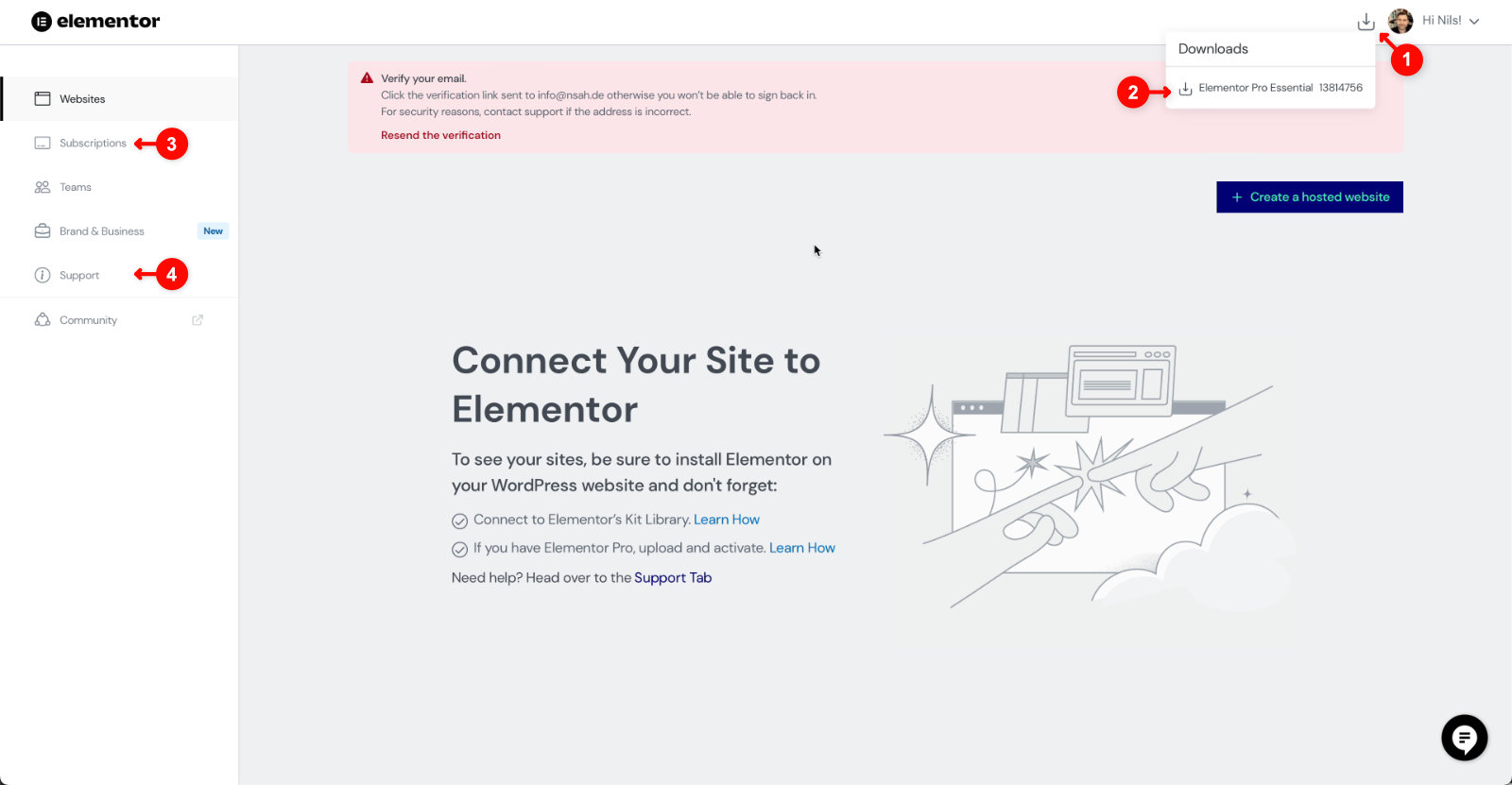
Hier werden dir alle mit deinem Account verbundene Websites angezeigt. Wenn du Elementor frisch gekauft hast, ist hier natürlich noch nichts zu sehen.
Du kannst hier über einen Klick auf das kleine Symbol oben rechts (1) das Elementor Pro Plugin (2) herunterladen. Wir haben einen eigenen Artikel zum Thema Elementor installieren, in dem alles genau beschrieben wird.
Ansonsten könnte für dich bei Problemen noch der Reiter „Support“ (4) interessant werden, um dir Unterstützung vom Elementor Team zu holen. An den wendest du dich ebenfalls, wenn du dein Abo nicht einfach kündigen, sondern von deiner 30 Tage Geld zurück Garantie gebrauch machen möchtest.
Das Elementor Abo kündigen
Falls du dein Elementor Abo sozusagen kündigen willst, dann geht das relativ einfach. Die Option ist nur leider etwas versteckt. Du loggst dich in deinen Elementor Account ein und gehst auf den Menüpunkt „Subscriptions“ (1).
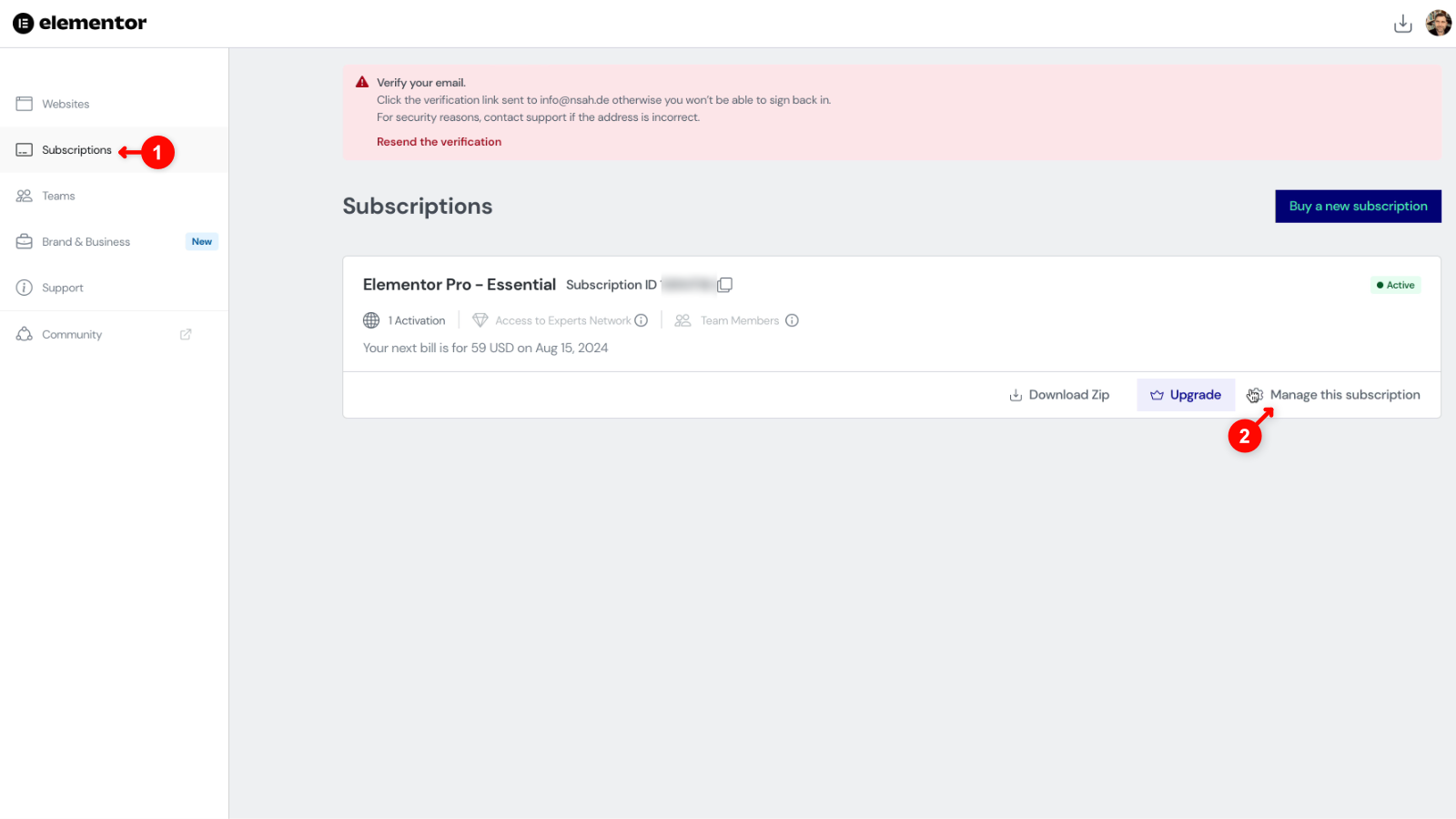
Hier findest du eine Übersicht aller Abos, die du zur Zeit nutzt. In der Regel wird das nur eines sein. An dieser Stelle kannst du übrigens auch über „Upgrade“ auf einen größeren Plan wechseln, falls du Elementor doch auf mehr Websites nutzen willst.
Bei dem Abo, das du kündigen willst, klickst du auf „Manage this subscription“ (2). Das führt sich auf die Übersichtsseite des Abos:
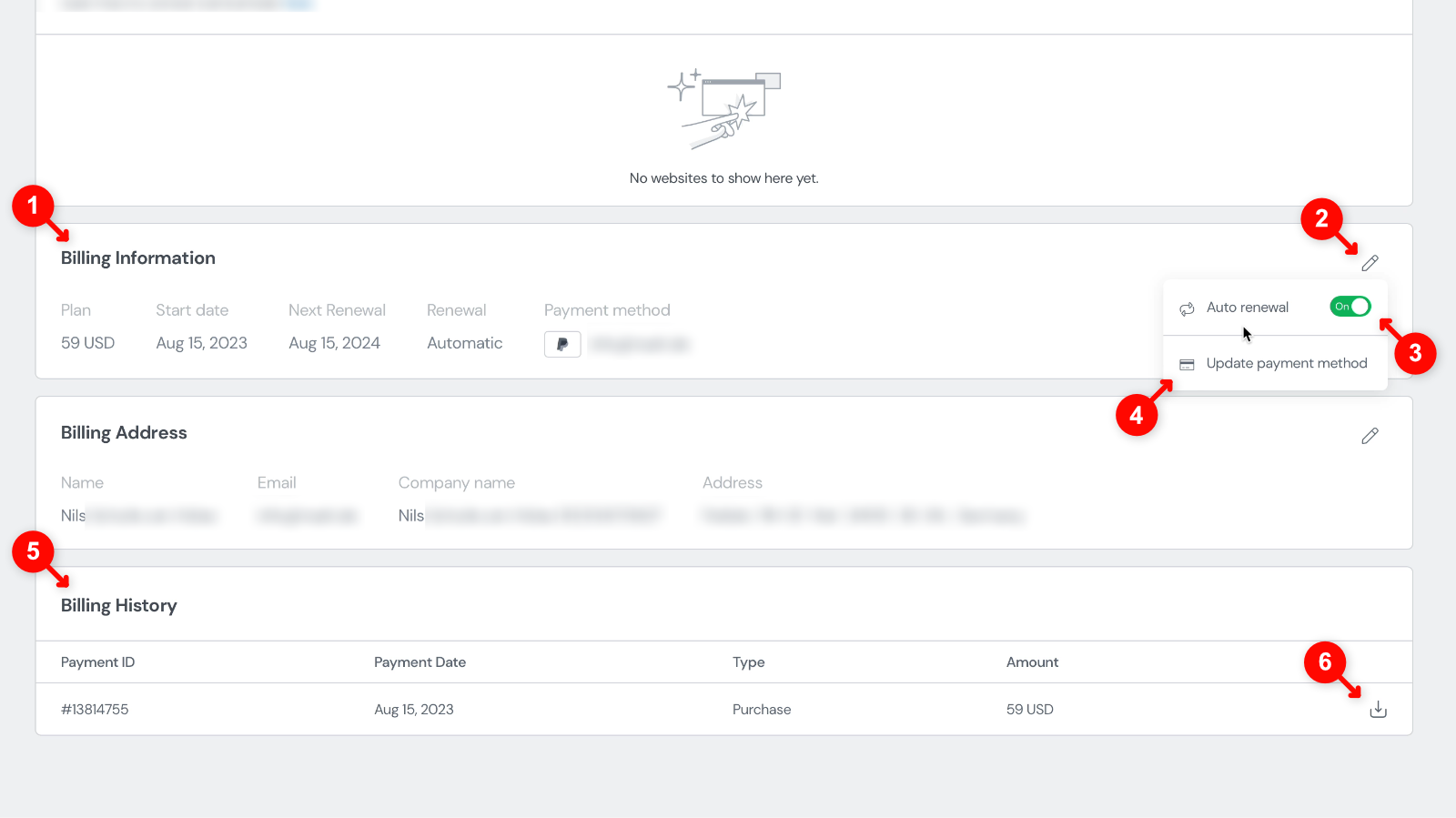
Wenn du hier etwas herunterscrollst, findest du einen Abschnitt, der mit „Billing information“ (1) überschrieben ist. Auf der rechten Seite kannst du dann auf das Stift-Symbol klicken. Es erscheint ein kleines Popup in dem sich der Schalter für das „Auto renewal“ (3) befindet. Das ist die automatische Verlängerung deines Abos um ein weiteres Jahr, wenn der Zeitraum abgelaufen ist.
In der Regel ist diese Funktion eingeschaltet. Das ist durch die grüne Farbe erkennbar. Ein Klick auf diesen Schalter, lässt diesen umspringen und grau werden. Damit wird nach Ablauf eines Jahres dein Abo nicht automatisch verlängert.
Du musst dir keine Sorgen machen: Wenn du die Funktion ausschaltest, läuft dein Abo trotzdem erst einmal so lange wie du bezahlt hast. Und selbst dann kannst du jederzeit durch einen erneuten Kauf das Abo auch wieder verlängern.
Zahlungsmittel anpassen
An dieser Stelle kannst du über „Upgrade payment method“ (4) auch deine Zahlungsinformationen anpassen, falls z.B. deine Kreditkarte abgelaufen ist oder ähnliches.
Elementor Rechnungen finden
Auch die Rechnungen für Elementor finden sich in diesem Bereich. Wie du dort hinkommst haben wir ja weiter oben bereits beschrieben: erst einloggen, dann auf „Subscriptions“ (1) und anschließend auf „Manage this subscription“ (2) gehen und etwas nach unten scrollen.
Unter der Überschrift „Billing History“ (5) findest du eine Liste aller für das jeweilige Abo geleisteten Zahlungen. Und ganz rechts in der jeweiligen Reihe kannst du auf das kleine Downloadsymbol (6) klicken und eine PDF deiner Rechnung herunterladen.
Das wars auch schon! Im Grunde relativ einfach, aber leider doch etwas versteckt, wenn man nicht weiß wo man schauen muss.
Problem: Browser verhindert Popup Window
Einige Browser verhindern das automatische Öffnen von Popup Fenstern. Beispielsweise beim Versuch die Elementor Rechnung in Safari herunterzuladen, sieht man dann nur ganz kurz etwas aufblitzen und es scheint einfach nicht zu funktionieren.
Nur wenn man sehr genau hinsieht, entdeckt man vielleicht ein leider nur sehr unscheinbares kleines Doppelfenster-Symbol (1) in der URL-Leiste des Browsers. Damit wird signalisiert, dass der Browser das Öffnen eines weiteren Fensters blockiert hat:
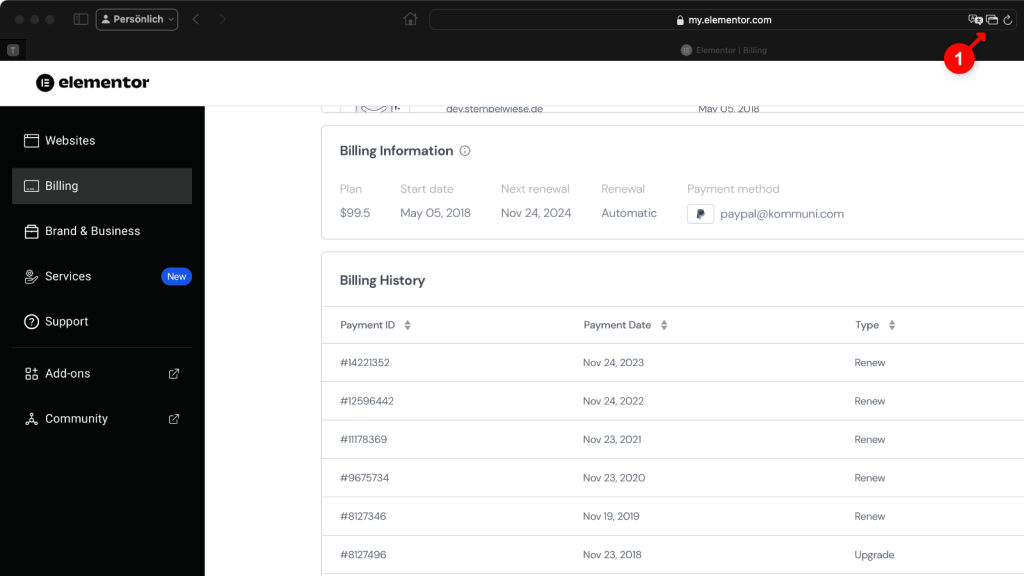
Ein Klick darauf ermöglicht dann das Öffnen des neuen Fensters und dann kann die Rechnung heruntergeladen werden.
Falls du einen anderen Browser als Safari verwendest, sollte die Darstellung und das Vorgehen trotzdem sehr ähnlich sein. Suche kurz nach dem Browsernamen ergänzt um die Begriffe „Popup zulassen“ und du wirst schnell eine passende Anleitung finden.
9 Antworten
Hallo,
Ich habe meine Rechnung nun gefunden, aber das Herunterladen dieser klappt nicht. Nachdem ich auf das Downloadsymbol gedrückt habe, erscheint ein kurzer Ladebildschirm. Es wir aber nichts heruntergeladen. Habe es auch auf dem Mobiltelefon getestet, nachdem es auf dem Laptop nicht klappte (beides Apple Geräte).
Beides klappte nicht.
Hallo Hannah,
das Problem ist vermutlich eine Einstellung in deinen Browsern, die das Öffnen eines Popup Fensters verhindert. Ich habe den Artikel, um einen entsprechenden Hinweis ergänzt.
Viel Erfolg mit deinem Elementor Projekt!
Kann jemand sagen, ob man Elementor pro auch auf Rechnung umstellen kann?
Kreditkarte und Paypal sind leider keine Optionen die in Frage kommen.
VG
Sehr geehrte Damen und Herren,
hiermit möchte ich vom 30 tägigen Rückgaberecht Gebrauch machen und Elementor Pro kündigen.
Ich bekomme es nicht zum Laufen, wichtige Plugins stören.
Ich kann es nicht benutzen, es lädt und lädt.
Bitte stornieren Sie meine Bestellung von gestern.
Mit freundlichen Grüßen
Vera Matt
Hallo,
bei uns erscheint ständig folgende Meldung:
License does not match!
Wenn man der Aufforderung der Aktualisierung folgt, wird man automatisch zum Kaufen einer neuen Lizenz geführt. Das ist dann beim ersten Mal auch geschehen, so dass wir jetzt 2 Lizenzen gleichzeitig haben.
Unabhängig davon erscheint jedes Mal bei Starten der Entwicklungsumgebung die obige Meldung – seit Monaten. Das geht so auf die Nerven, dass wir jetzt weg wollen von Elementor. Gibt es eine Alternative?
Wir haben auch massenweise Rechnungen bezahlt an Elementor Ltd. und an Elementor EU Ltd. Was ist das für ein Betrug? Bei einer Mail an Elementor – nichts natürlich.
Wir würden uns freuen, eine Antwort zu erhalten.
Hallo Henning,
das ist natürlich sehr ärgerlich.
Uns ist so ein Fall bisher nicht untergekommen, so dass ich da jetzt auch keinen sicheren Tipp geben kann. Ich würde in so einem Fall versuchen die Lizenz unter Elementor > Lizenz zu deaktivieren und anschließend neu zu aktivieren und testen, ob das das Problem löst.
Es gibt Alternativen zu Elementor. Allerdings bedeutet ein Wechsel, dass man die Website in dem neuen Page Builder komplett neu aufbauen muss. Es gibt keine Import-Funktionen, mit denen man den aktuellen Stand des Designs einfach übertragen könnte.
Als Alternative wäre z.B. Divi zu nennen, zu dem wir auch eine Infoseite betreiben. Allerdings ist Divi funktional aktuell nicht ganz auf der gleiche Höhe wie Elementor. Das sollte sich mit der Veröffentlichung des Major Updates auf die Version Divi 5 ändern, aber wie so oft lässt dieses Update schon seit längerem auf sich warten. Einige wenden sich auch dem Block Editor zu und setzen auf Erweiterungen wie GeneratePress und GenerateBlocks. Allerdings ist da die visuelle Bearbeitung nicht so stark im Vordergrund.
Wenn man es richtig professionell angehen will, sollte man sich den Bricks Builder ansehen, der einen Class-First Workflow fokussiert. Allerdings ist da die Lernkurve zum Einsteig deutlich höher und man sollte schon etwas Grundverständnis für CSS besitzen. Gute Englischkenntnisse sind auch hilfreich, weil die meisten Tutorials etc. sind in Englisch verfasst.
Danke Dir,
wir haben, da wir ja 2 x gekauft haben, eine erste Lizenz, die man löschen könnte, weil sie ja eher ausläuft. Auf dieser Lizenz sind keine URL´s angemeldet. Ich habe allerdings die Ahnung, dass das auf Grund eines Softwarefehlers von Elementor im Programm nicht gemerkt wird. – Deswegen die ständige Aufforderung zur Aktivierung. Ja – und löschen kann man sie auch nicht. Eine solche Funktion gibt es dort nicht. Es leuchtet kräftig der Button „Aktiv“.
Wenn wir beide Lizenzen löschen, dann denke ich, dass wir dann ein 3. Mal zahlen. Aber wir sind jetzt am überlegen, ob wir rechtliche Schritte einleiten werden; denn es handelt sich bei der Meldung ganz offensichtlich um eine bewußte Täuschung, um die Nutzer zu einer weiteren Zahlung zu veranlassen. Da haben wir jedoch das Problem, dass wir 2 unterschiedliche Firmen haben. Die ganze Sache öffentlich zu machen, ist die weitere Idee.
Hallo, ich möchte mein Elementor Pro Abo kündigen. Die automatische Verlängerung lässt sich am Schiebeschalter („Auto renewal“) nicht verändern. Wie soll ich eine Kündigung jetzt durchführen.
Vielen Dank!
Gruß
Ulrich
Hallo Ulrich,
in dem Fall würde ich dir raten dich direkt an den Elementor Support zu wenden.